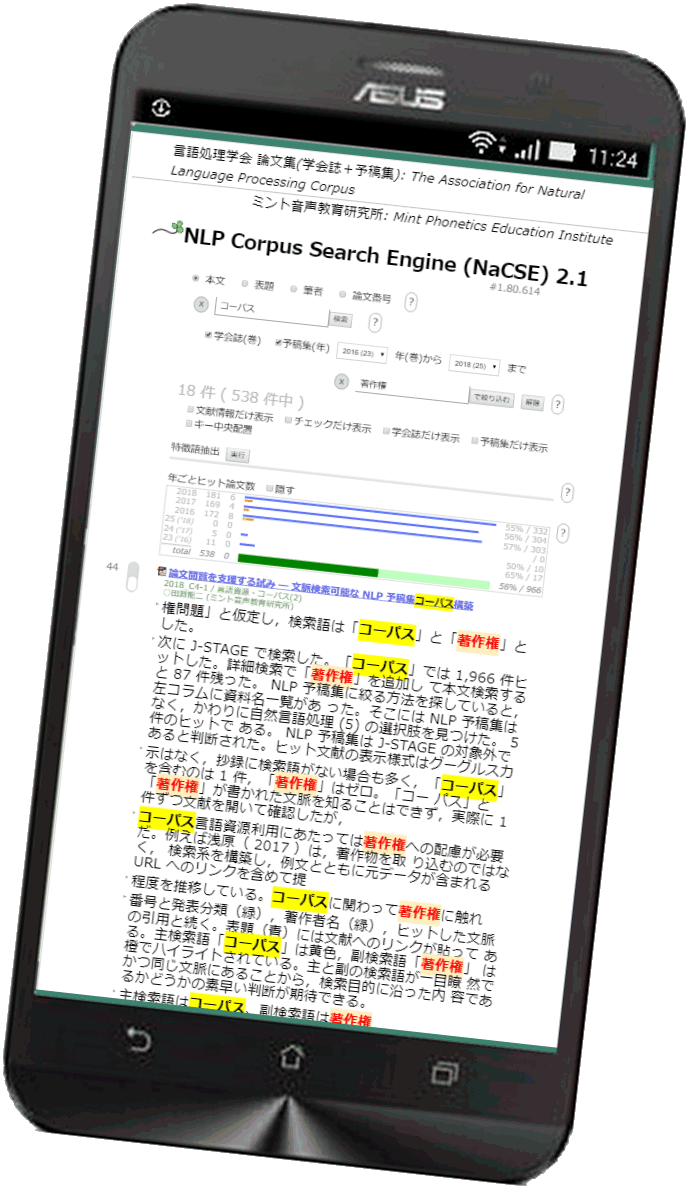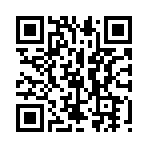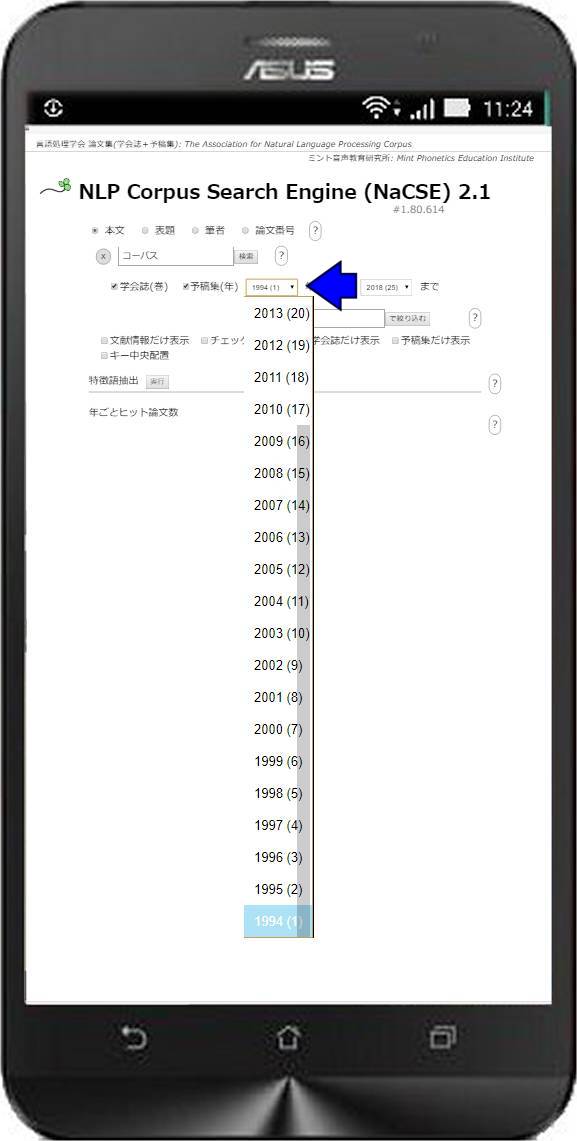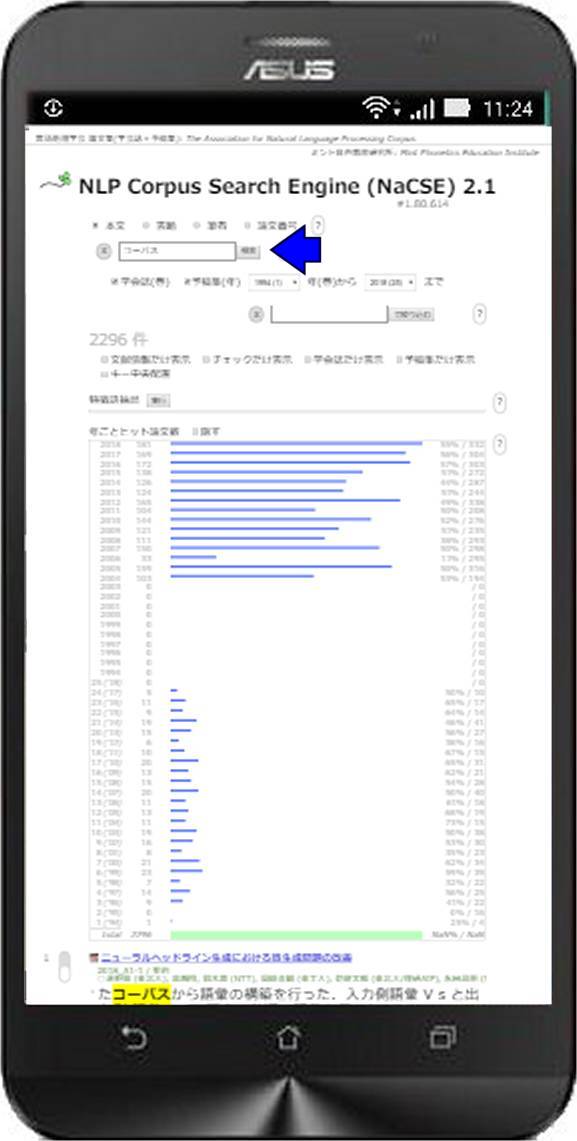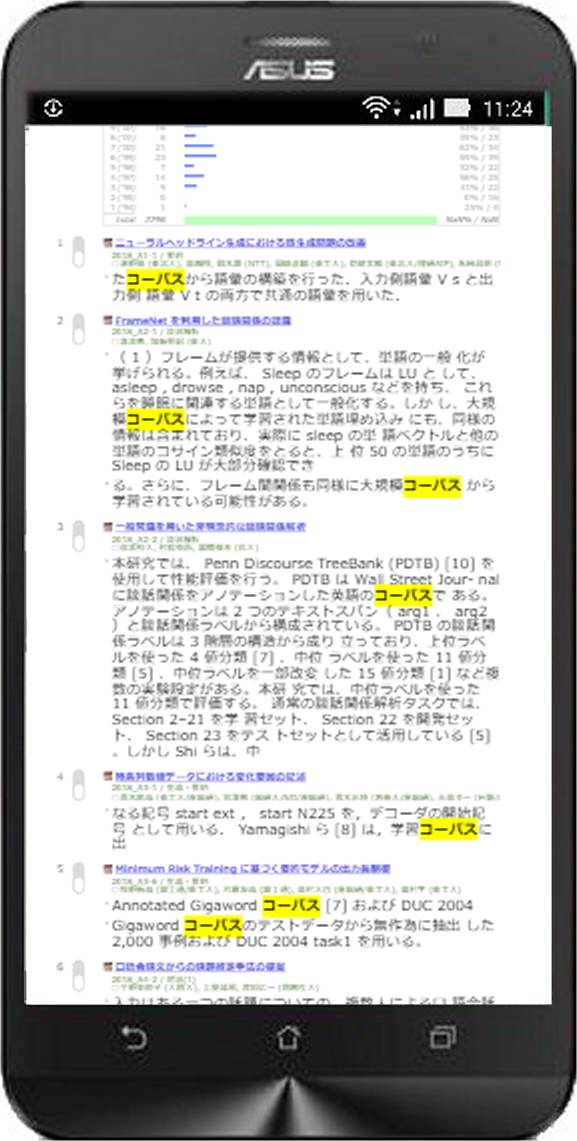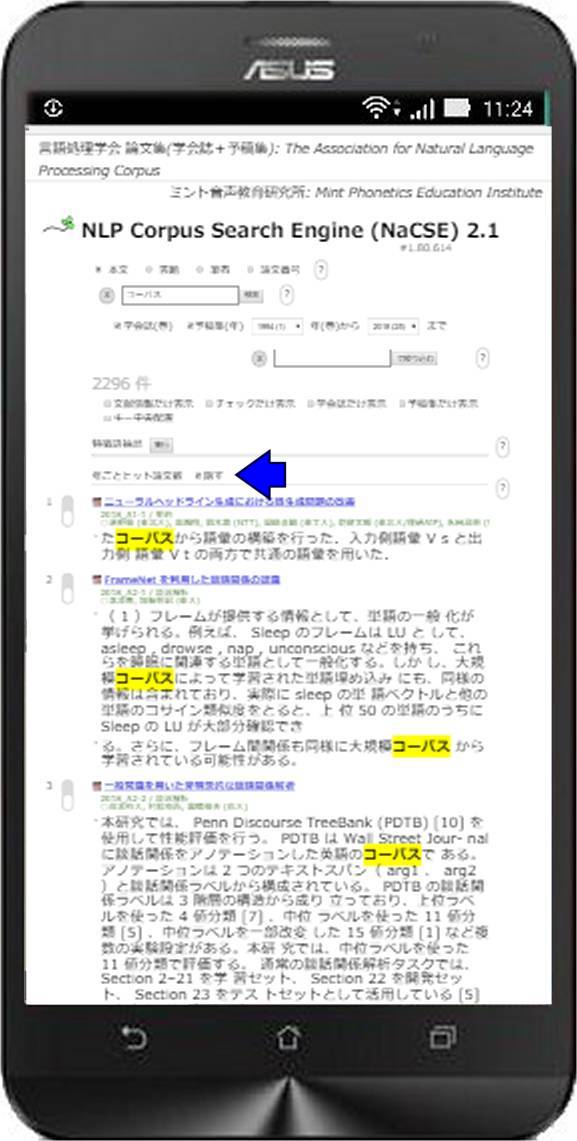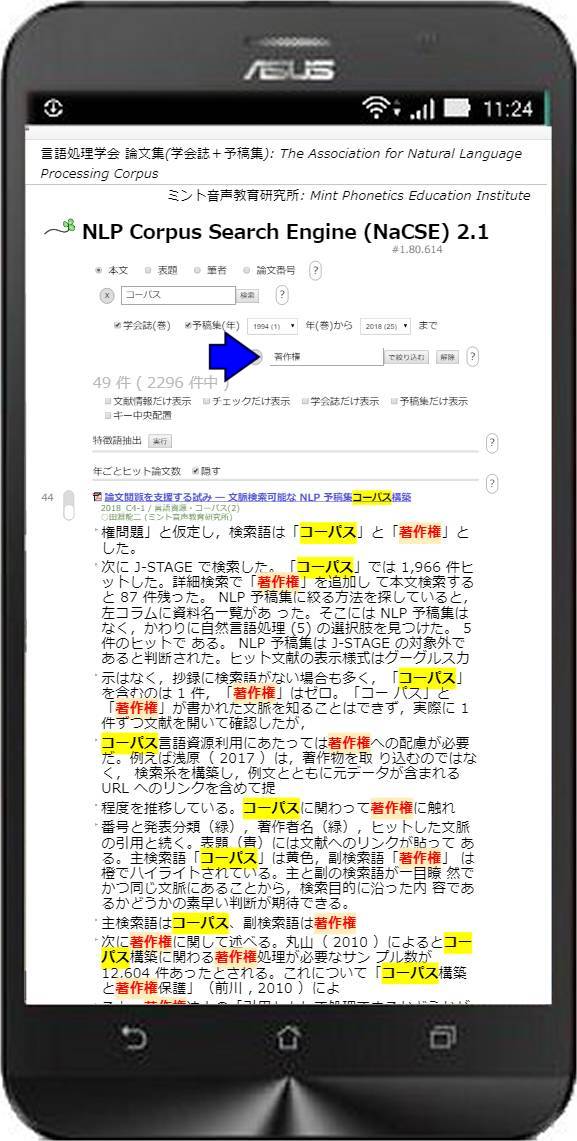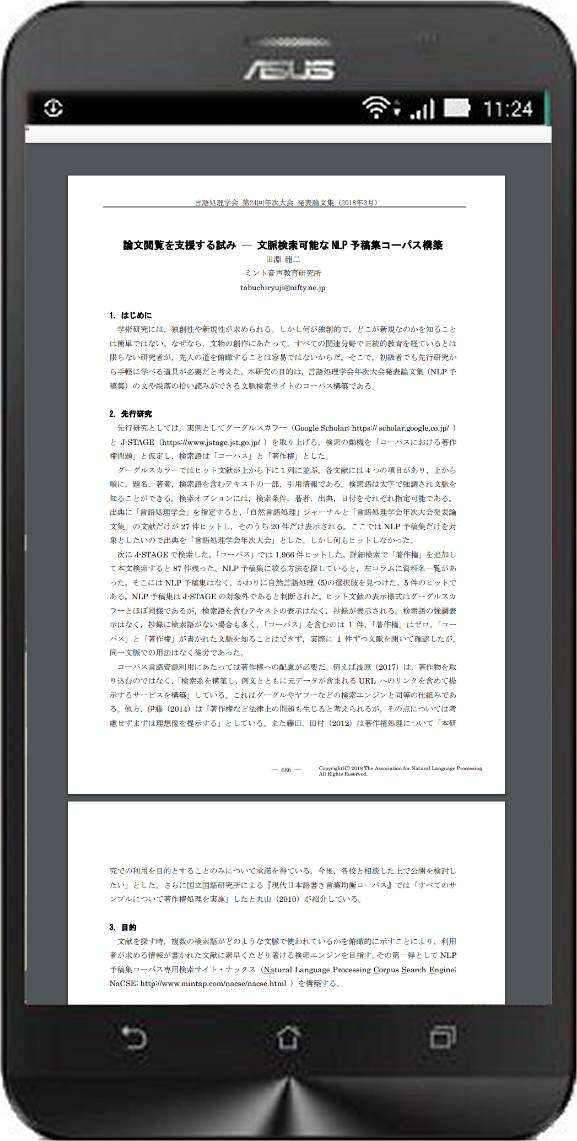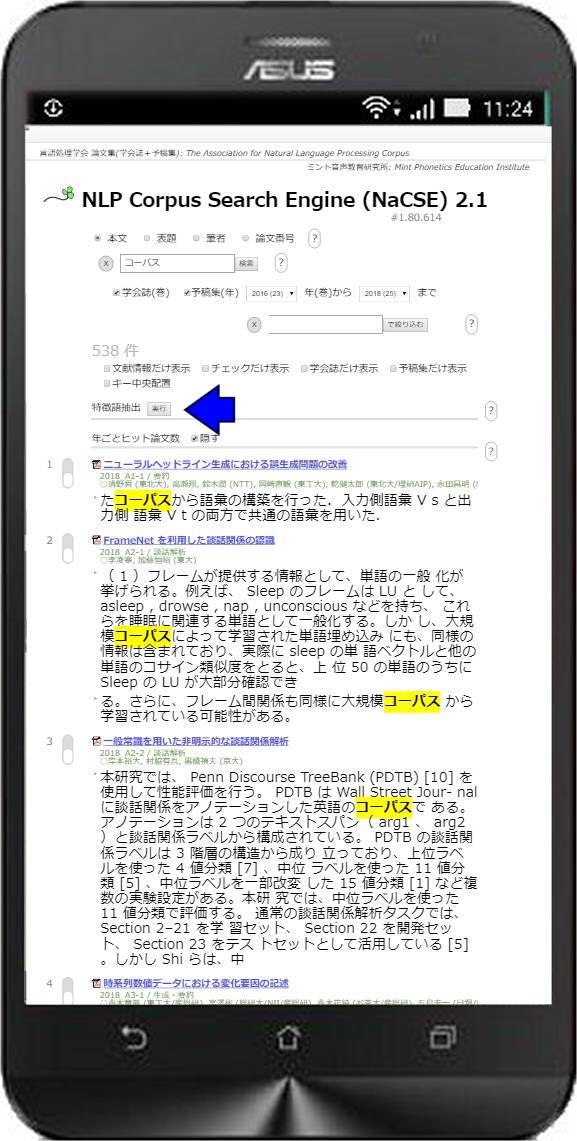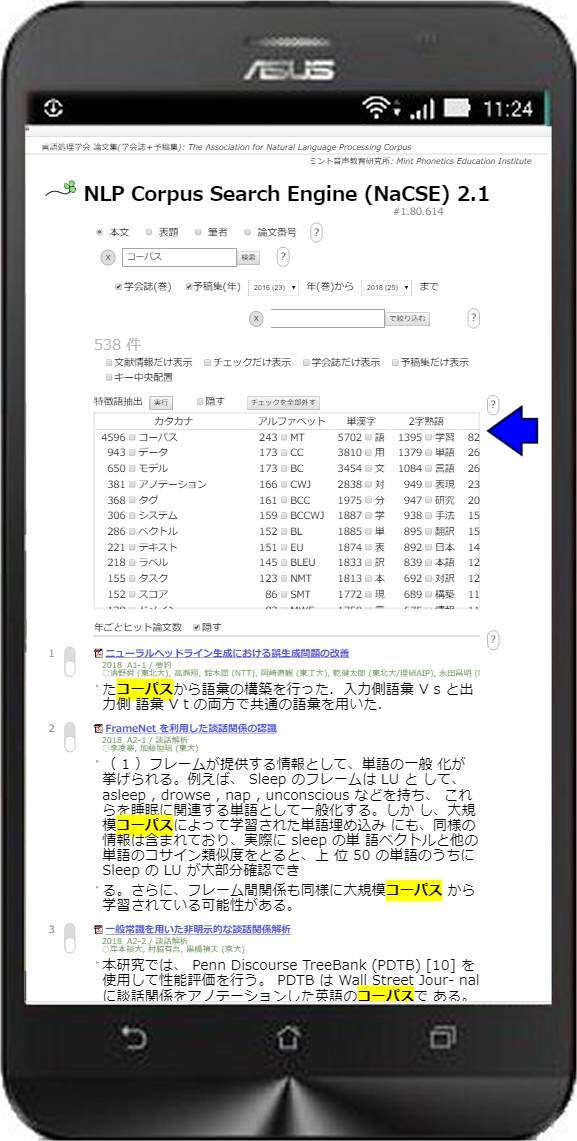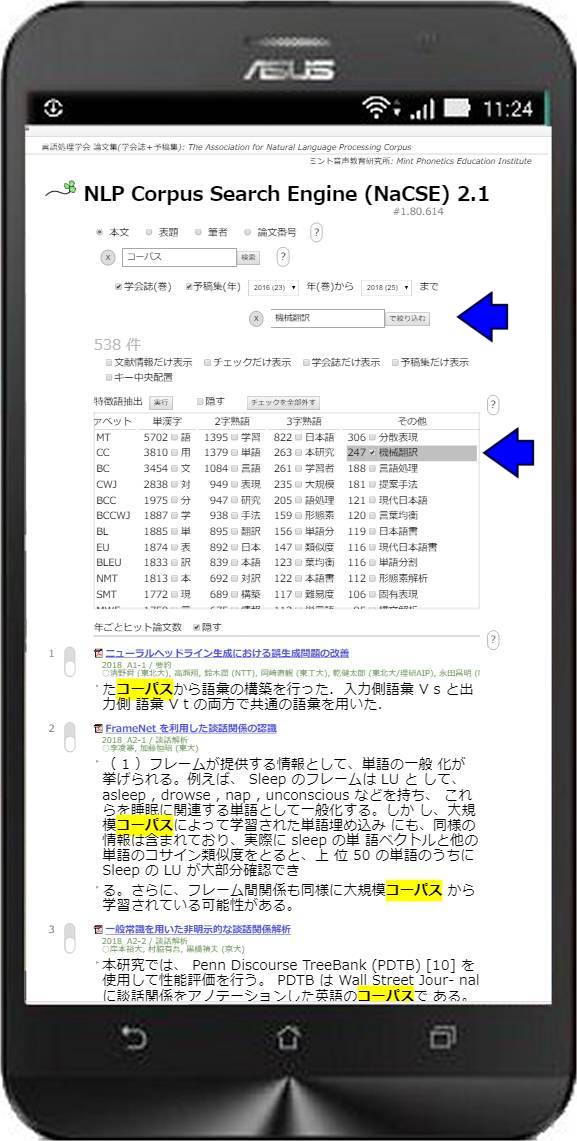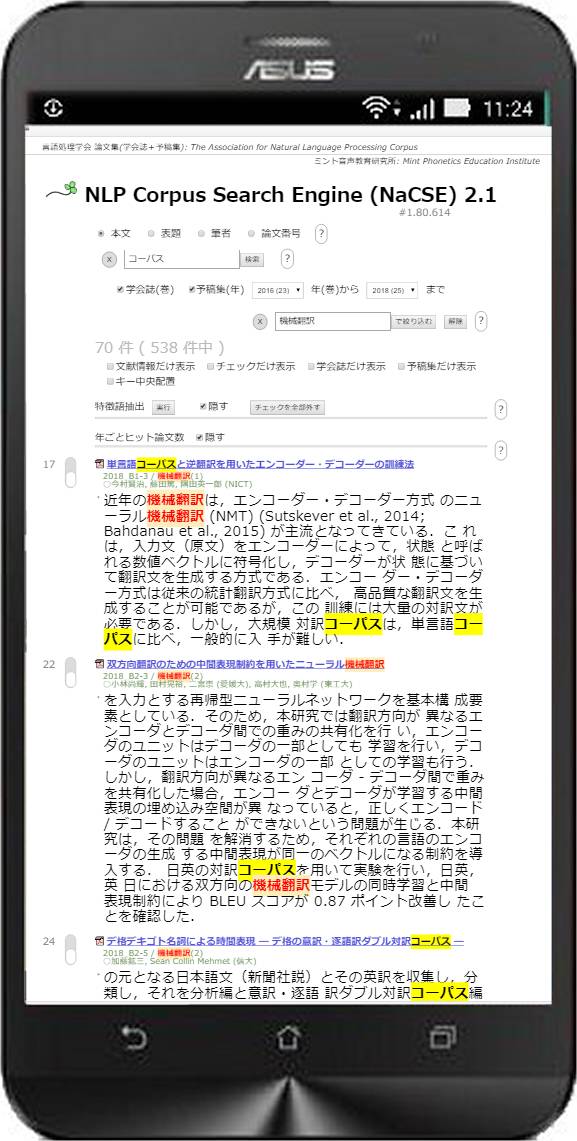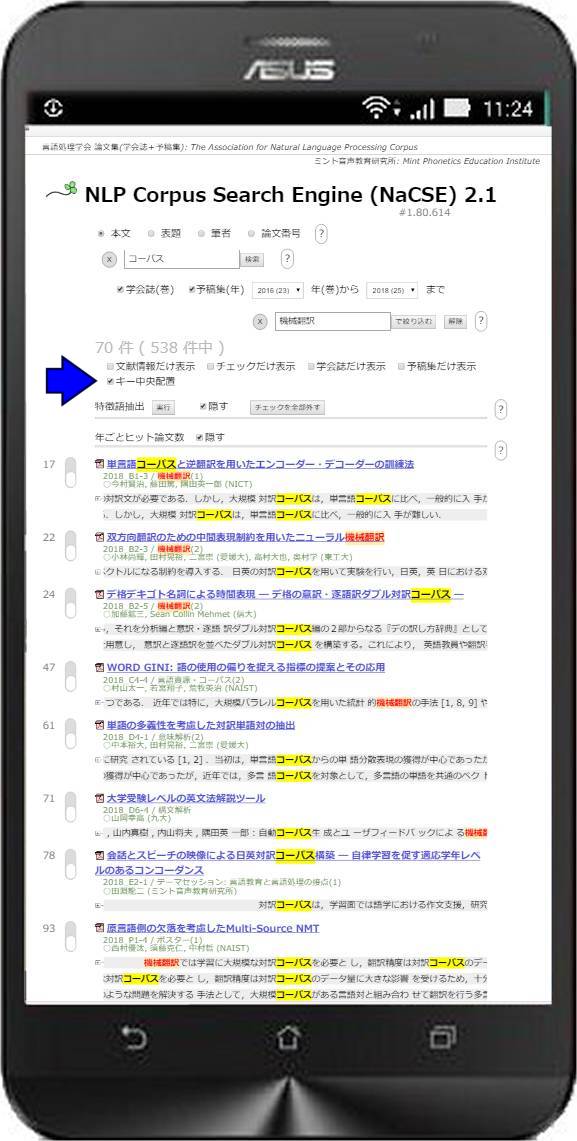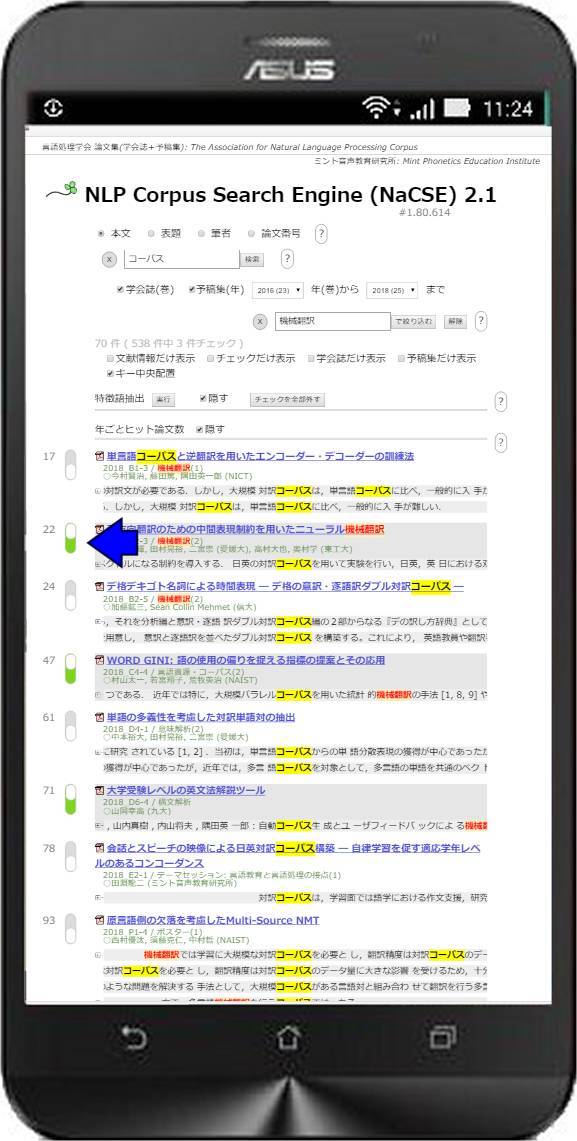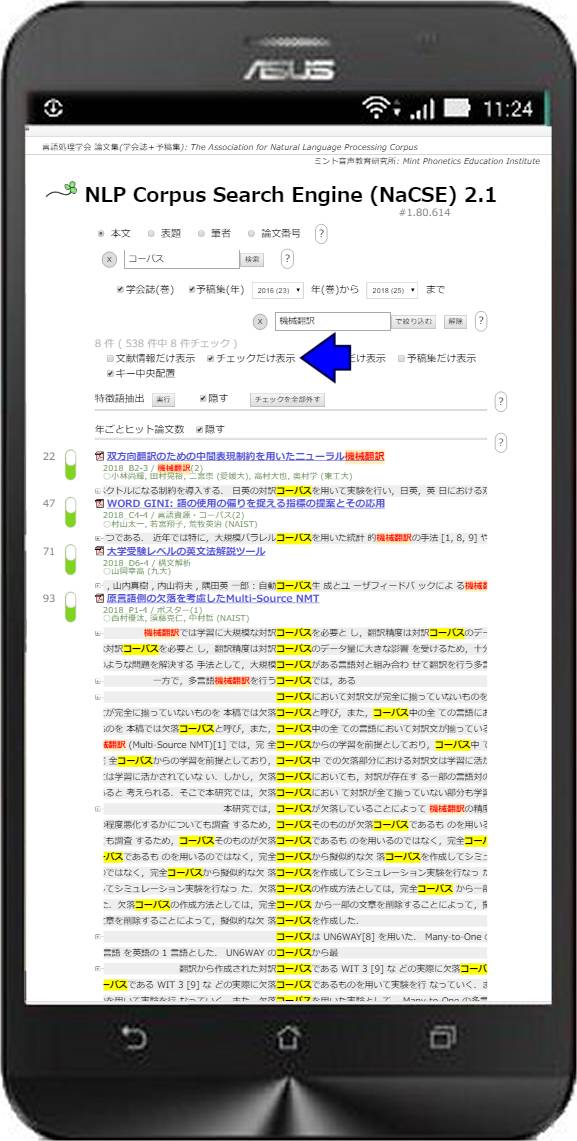ミント音声教育研究所
ミント音声教育研究所
ホーム ミント アプリ
ミント アプリ
ケーションズ
ホーム 映画映像シーン検索サイト
映画映像シーン検索サイト
セリーフ 字幕付き動画再生サイト
字幕付き動画再生サイト
トーキーズ ミント名作劇場
ミント名作劇場 日本の昔話
日本の昔話
朗読絵本
「竹取物語」 群馬の昔話
群馬の昔話
朗読絵本
「猿地蔵」」 日本の名作
日本の名作
朗読
芥川龍之介
「トロッコ」 英語朗読絵本
英語朗読絵本
マザーグース Mother Goose 映画
映画
オズの魔法使い
歌「オーバーザレインボー」 映画
映画
カサブランカ
シーン「君の瞳に乾杯」 英語で折り紙 Origami
英語で折り紙 Origami
折鶴 つる crane ベクターライブラリ
ベクターライブラリ 公開作品一覧
公開作品一覧- 英語作品
 朗読絵本
朗読絵本
ふしぎの国のアリス
第1巻 聞き取りドリル
聞き取りドリル
オバマ大統領 就任演説 聞き取りドリル
聞き取りドリル
オバマ ノーベル平和賞演説- 語学ソフト
 ミングル
ミングル
リーダビリティ計測ソフト ワーズピッカー
ワーズピッカー
英単語拾い2- ゲーム
 朗詠・百人一首
朗詠・百人一首
読み上げ&ゲーム 数独ナンプレゲーム
数独ナンプレゲーム
東海道五十三次
詰独 一人旅 数独ナンプレゲーム
数独ナンプレゲーム
富嶽36景 富士登山
詰独 次の一手- ユーティリティ
 書き起こしソフト
書き起こしソフト
ゆ〜ゆ バリュー 書き起こしソフト
書き起こしソフト
ゆ〜ゆ ライト 書き起こしソフト
書き起こしソフト
ゆ〜ゆ ビジネス 書き起こしソフト
書き起こしソフト
ゆ〜ゆ アカデミー
2018/06/21 学術論文専用検索サイト NaCSE ナックス 2.2 | ||||||||
|
この春に公開した学術論文専用検索サイト NaCSE ナックスをアップデートした。 追加された新機能の紹介に合わせて 利用案内する。 スマホで「コーパス」を検索した後、「著作権」で絞り込んだ様子とQRコード
| ||||||||
| ||||||||
|
NaCSE の設計思想は、先日の外国語教育メディア学会(LET)関東支部大会で研究発表したので、詳しくはそちらを見ていただきたい。ここでは要点だけ列挙しておく。 研究発表
外国語教育メディア学会関東支部 第140回研究大会 研究発表報告は ⇒こちら ./n20180616.html 発表要項は ⇒こちら https://www.mintap.com/news/201806_let_kan_140.pdf | ||||||||
| ||||||||
|
コーパス構築における著作権の扱いを検索目的として案内する。 1. NaCSE を開く 2. 検索語欄に「コーパス」を入力 3. 検索範囲を年で選択 4. 検索ボタンをクリック 年毎の論文ヒット状況が棒グラフで表示される。 5. スクロールすると、棒グラフの下に検索結果が表示されている。 検索語が黄色でハイライトされ、検索語を含む文脈が段落(フレーズ)ごとに引用される。 6. 論文ヒット状況を示す棒グラフを確認したら、必要に応じて「隠す」をクリック 7. 絞込み欄に「著作権」を入力し「絞り込む」をクリック 絞り込み語がオレンジでハイライトされる。このとき、絞込み語を含まない項目は非表示になる。 8. 閲覧したい論文が見つかったら、目的の論文のタイトルをクリックする。 論文の PDF 文書が開く。 論文内のどこに所望の情報があるかを知るには、PDF ビューワーで検索しながら読み進めるとよい。 | ||||||||
| ||||||||
|
「コーパス」での検索の後に絞り込む語彙がはっきりしているときはよいとして、初心者の悩みは、所望の話題を探すキーワードを知らないことである。 そのような時は「特徴語抽出」機能が助けになる。 9. まずは主検索語「コーパス」で検索したあと、「特徴語抽出」ボタンをクリック。 10. ヒットした文脈に含まれる語句を多い順に整理した一覧表が示される。 一覧表はカタカナやアルファベットや漢字などに分類され、それぞれが最大100個まで閲覧できる。 11. これはと思う語句を見つけたら、クリックしてチェックを入れる。 チェックされた語句は絞込み欄に自動的に入力される。ここでは「機械翻訳」を選んだ。 12. 絞込みボタンをクリック。 絞り込み語がオレンジでハイライトされる。このとき、絞込み語を含まない項目は非表示になる。 | ||||||||
| ||||||||
|
13. 検索語句が近い距離で共起しているものだけを素早く見つけたい時は、「キー中央配置」をクリックする。 引用部分が、主検索語を中心にした1行に短縮される。これにより主検索語「コーパス」と副検索語「機械翻訳」との関わりを素早く確認できる。 | ||||||||
| ||||||||
|
学術論文は長いので、1本ずつ読み始める前に、読みたい論文をチェックしておいた方がうまく行くことが多い。 14. 閲覧したい論文にチェックを入れる。 タイトルの左外にあるチェックボタンをクリックすると、スイッチがオン(緑色)になる。 15. チェックし終えたら、「チェックだけ表示」をクリックする。 チェックした論文だけが残るので、落ち着いて順に読み進めることができる。 | ||||||||
| ..[↑] 6 | ||||||||
|
2018.06.21 田淵龍二 | ||||||||